數據的重要性不言而喻,因此,定期做數據備份已經是每一個人的基本工作習慣了。
FreeFileSync 是一款強大專業且免費開源的 文件夾對比/同步/備份 軟件工具。FreeFileSync通過比較其內容,日期或文件大小上的一個或多個文件夾,然后根據用戶定義的設置同步內容。除了支持本地文件系統和網絡共享之外,FreeFileSync還能夠同步到FTP,FTPS,SFTP和MTP設備。
總而言之,使用 FreeFileSync 能幫助我們更加輕松高效的進行數據備份和文件同步,并且完全免費。
![]() 一、軟件下載與安裝
一、軟件下載與安裝
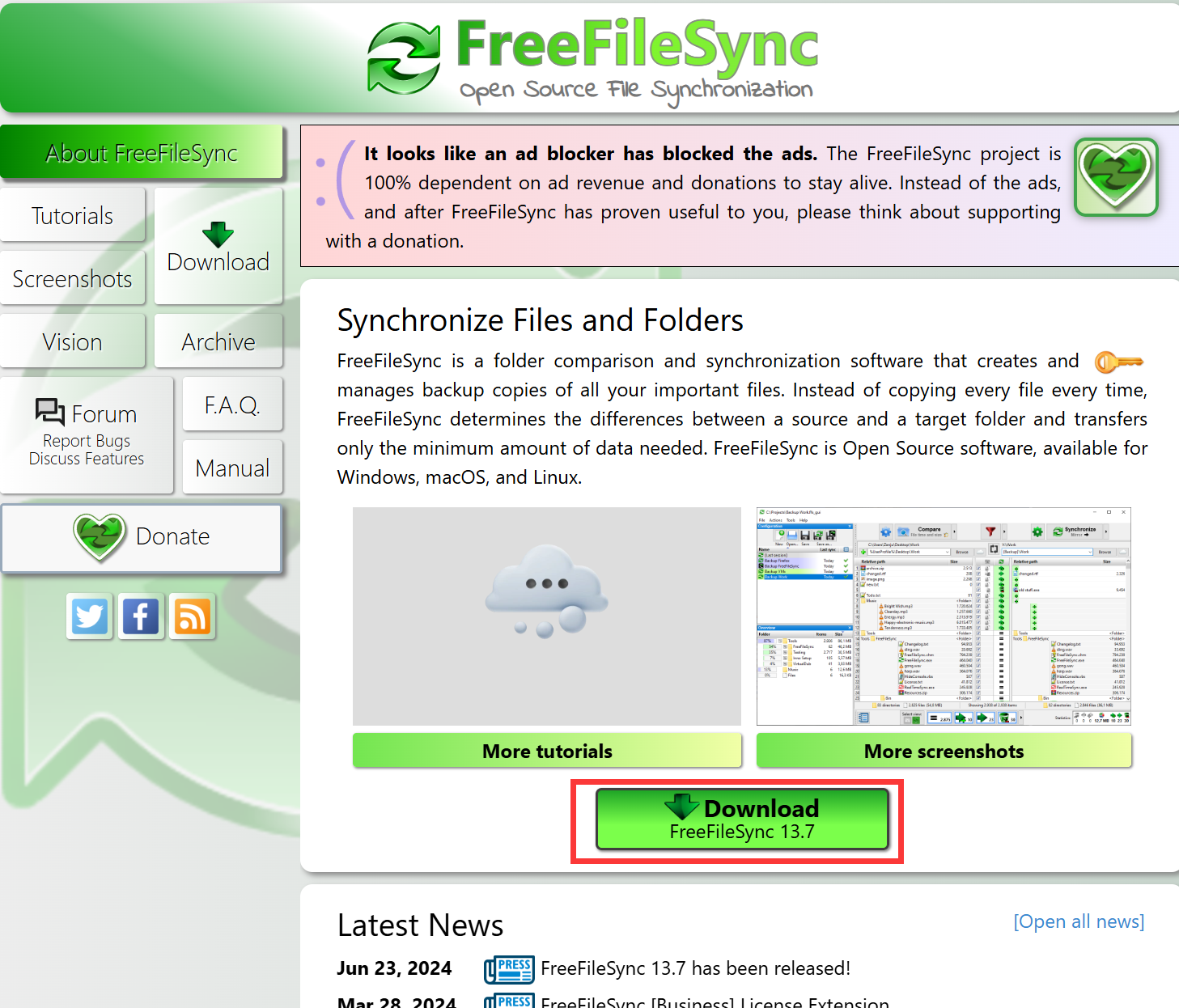
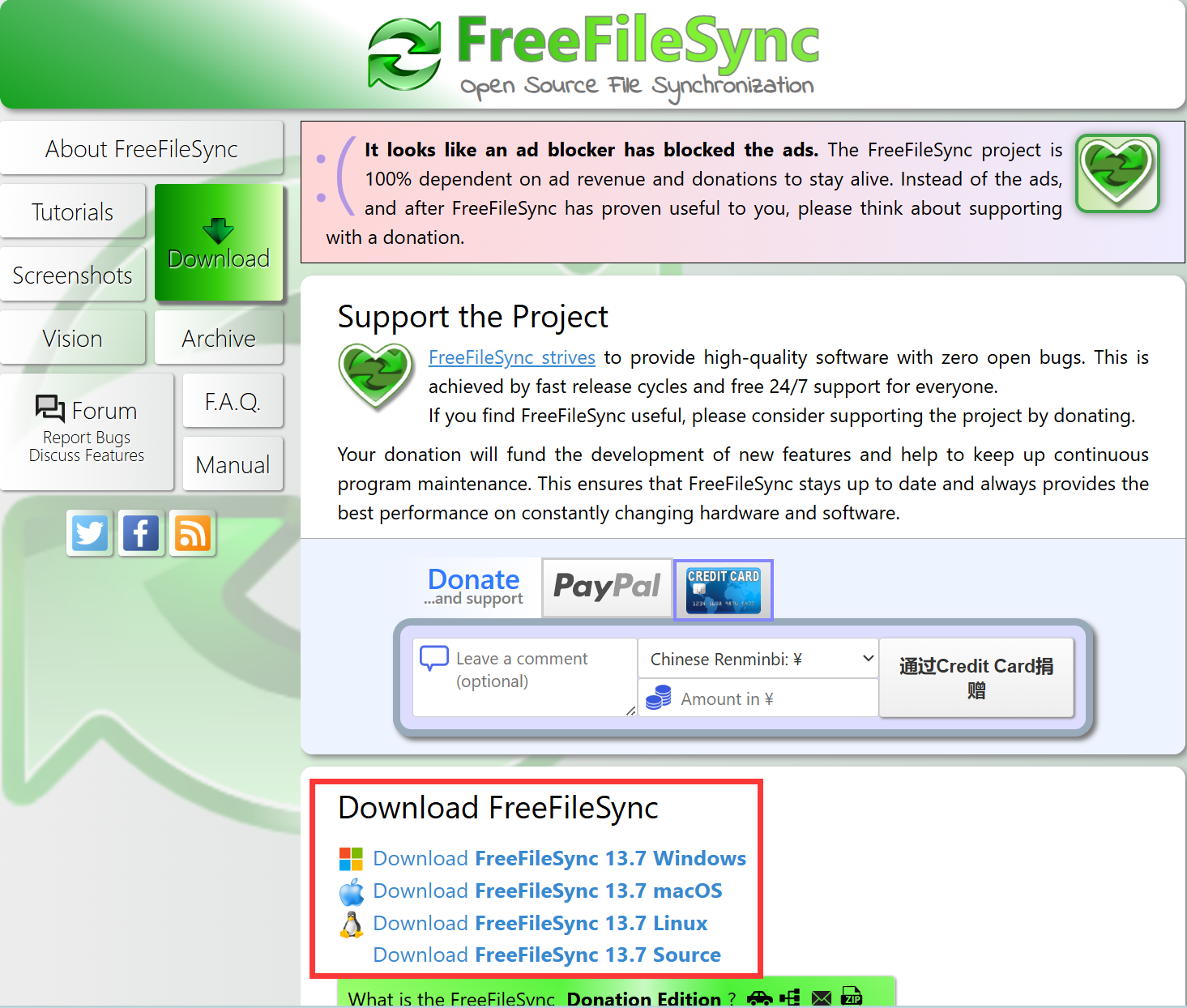
安裝后會得到兩個軟件:

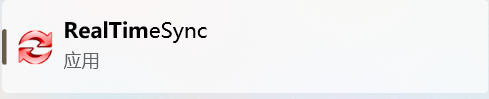
![]() 二、基本操作
二、基本操作
在講解具體功能之前,我們先來了解一下 FreeFileSync 的用戶界面。

1:保存 / 加載配置 2:比較內容縮略圖 3:比較文件差異按鈕 4:文件比較設置 5:過濾器設置 6:文件同步設置 7:文件同步按鈕 8:添加文件目錄組 9:源文件目錄 10:兩側互換按鈕 11:目標文件目錄 12:源文件目錄與目標目錄不同的文件列表 13:同步動作預覽區域 14:目標文件與源文件不同的列表 15:同步動作統計
![]() 文件同步
文件同步
FreeFileSync 有四種同步模式:
鏡像模式:源文件夾的文件修改會影響目標文件夾,目標文件夾的文件修改不會被保留且始終保持和源文件夾一致;
雙向模式:源文件夾和目標文件夾內文件修改同步,修改任意文件夾內文件都影響到對方;
更新模式:源文件夾的文件只會增量修改到目標文件夾,目標文件夾的修改可以保留且不影響源文件夾;
自定義模式:自定義文件同步規則;
數據備份一般選擇更新模式;文件同步一般選擇雙向模式。
在下圖中,我們準備了兩個文件夾:
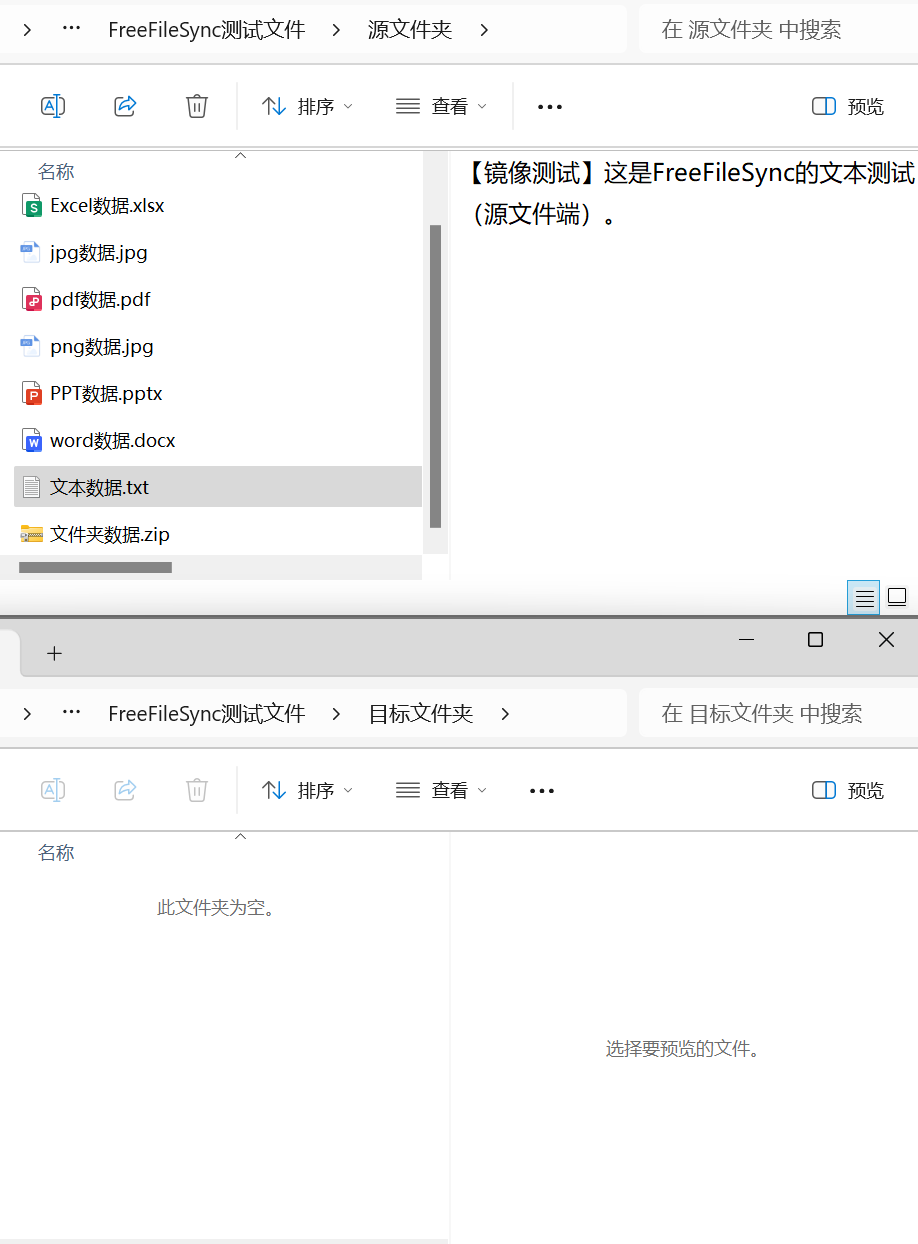
接下來,我們以這兩個文件夾為示例,來分別對三種不同的文件同步方式進行演示。
![]() 鏡像模式
鏡像模式
使目標文件夾(右)與源文件夾(左)保持完全一致。若源文件夾中添加、修改了哪些文件,目標文件夾同樣進行添加和修改。若源文件夾中有文件刪除,目標文件夾中也同樣進行刪除。
首先,我們將兩個文件夾導入對應的操作區,并將同步模式改為:鏡像。
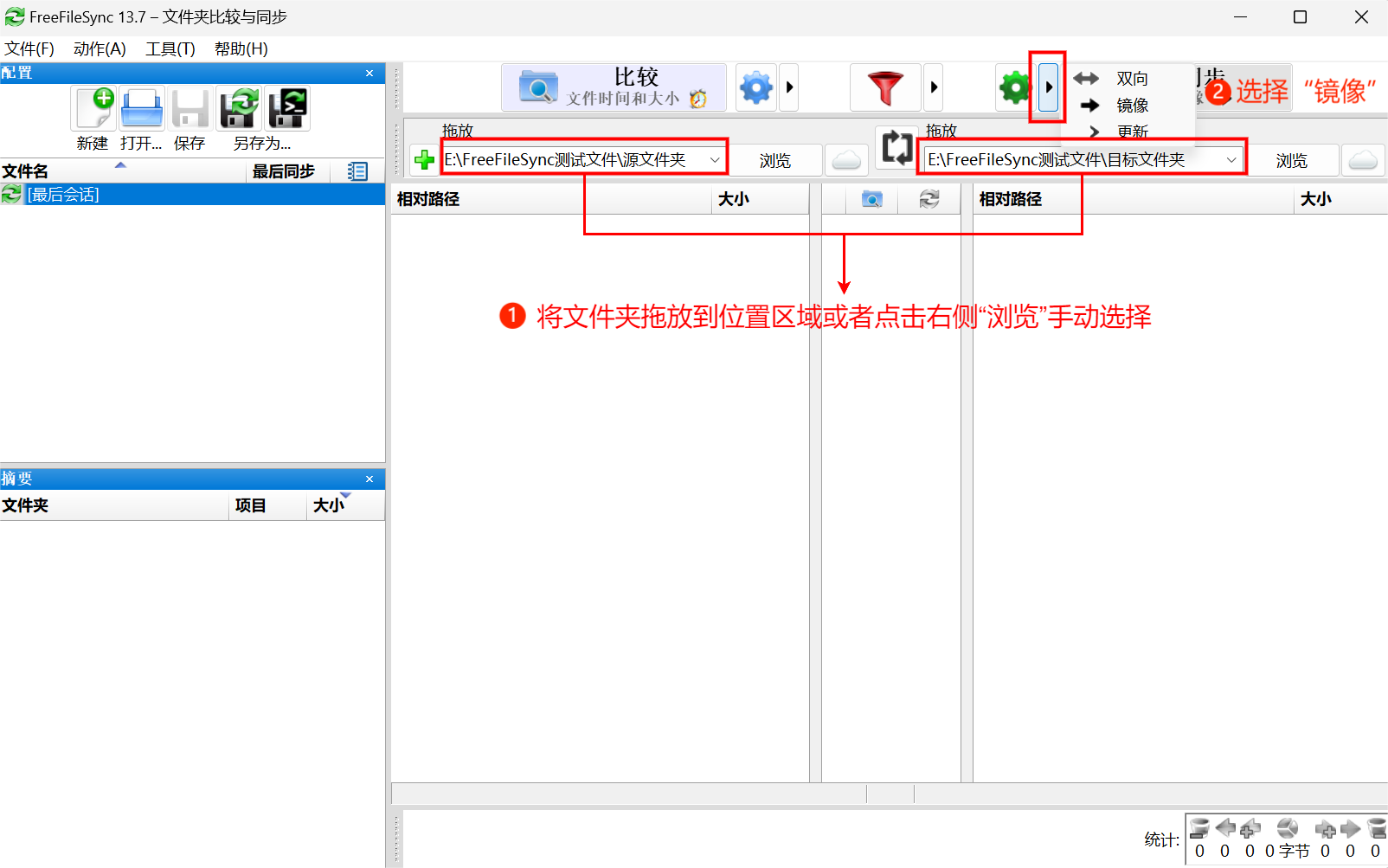
點擊比較按鈕,此時軟件會對兩個文件夾進行比較。
此時,我們可以將鼠標移動到中間的同步動作預覽區域,他會展示目前所指向的文件在兩側文件夾的情況(如,項目僅存在于左側),以及接下來將執行的操作(如圖中,將對該文件執行復制到右側的操作)
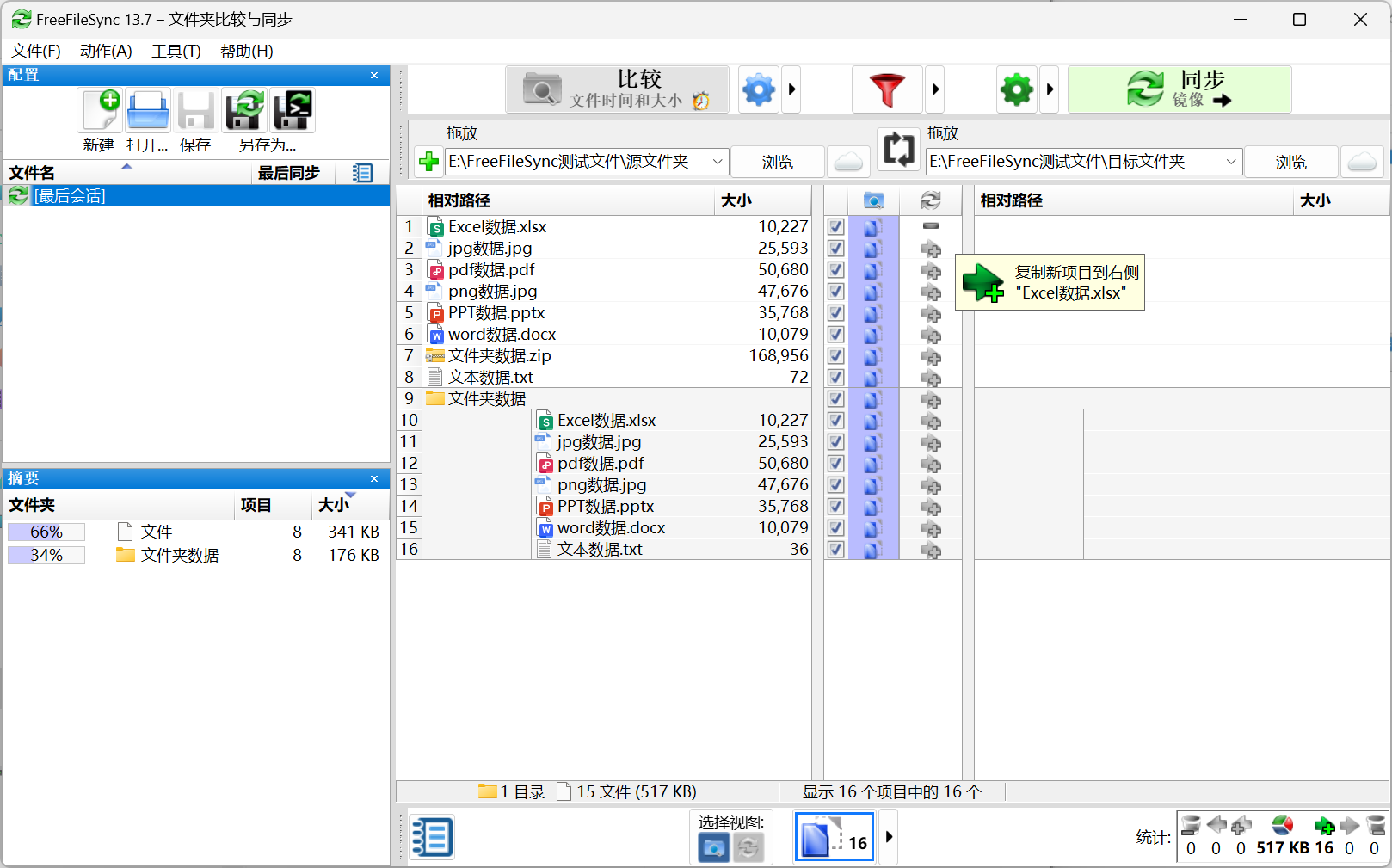
點擊同步按鈕,此時會跳出確認界面,在此界面會列出接下來會執行的操作統計。
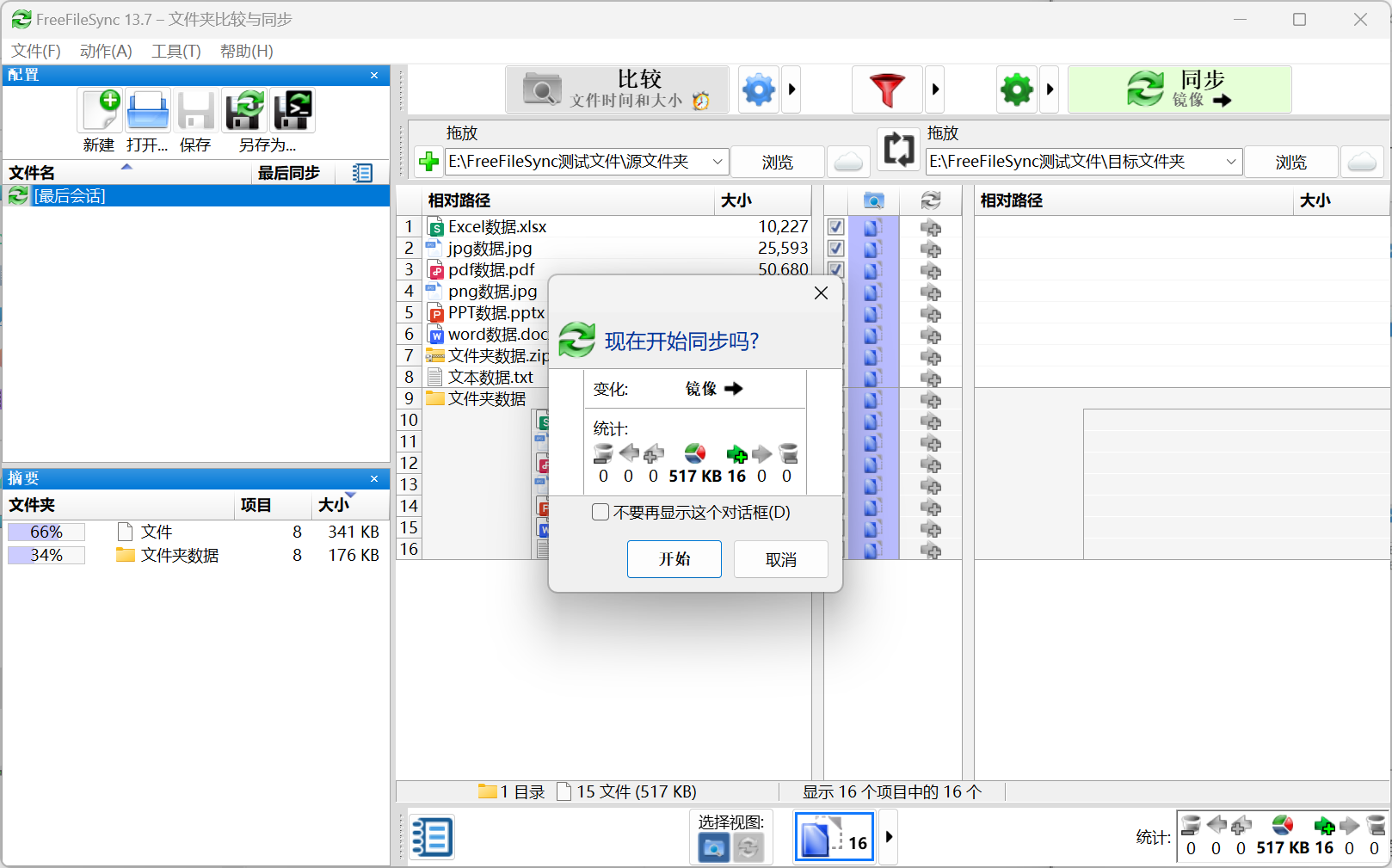
點擊“開始”,等待進度條完成,即可同步完成。
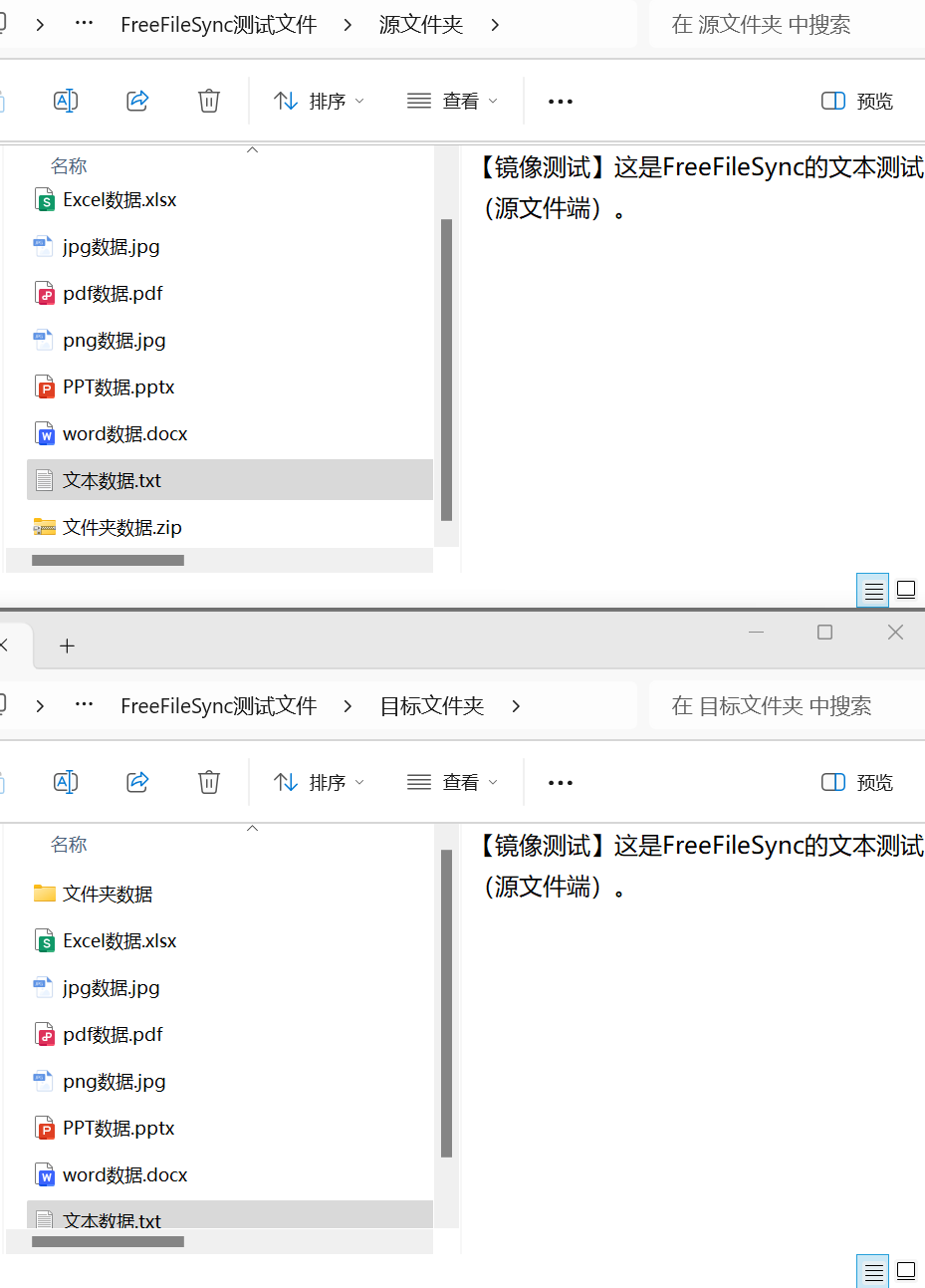
現在,讓我們來看一下鏡像模式下的其他情況: 我們對同步文件夾做以下修改:
刪除 "word數據.docx"
修改文本數據內容;
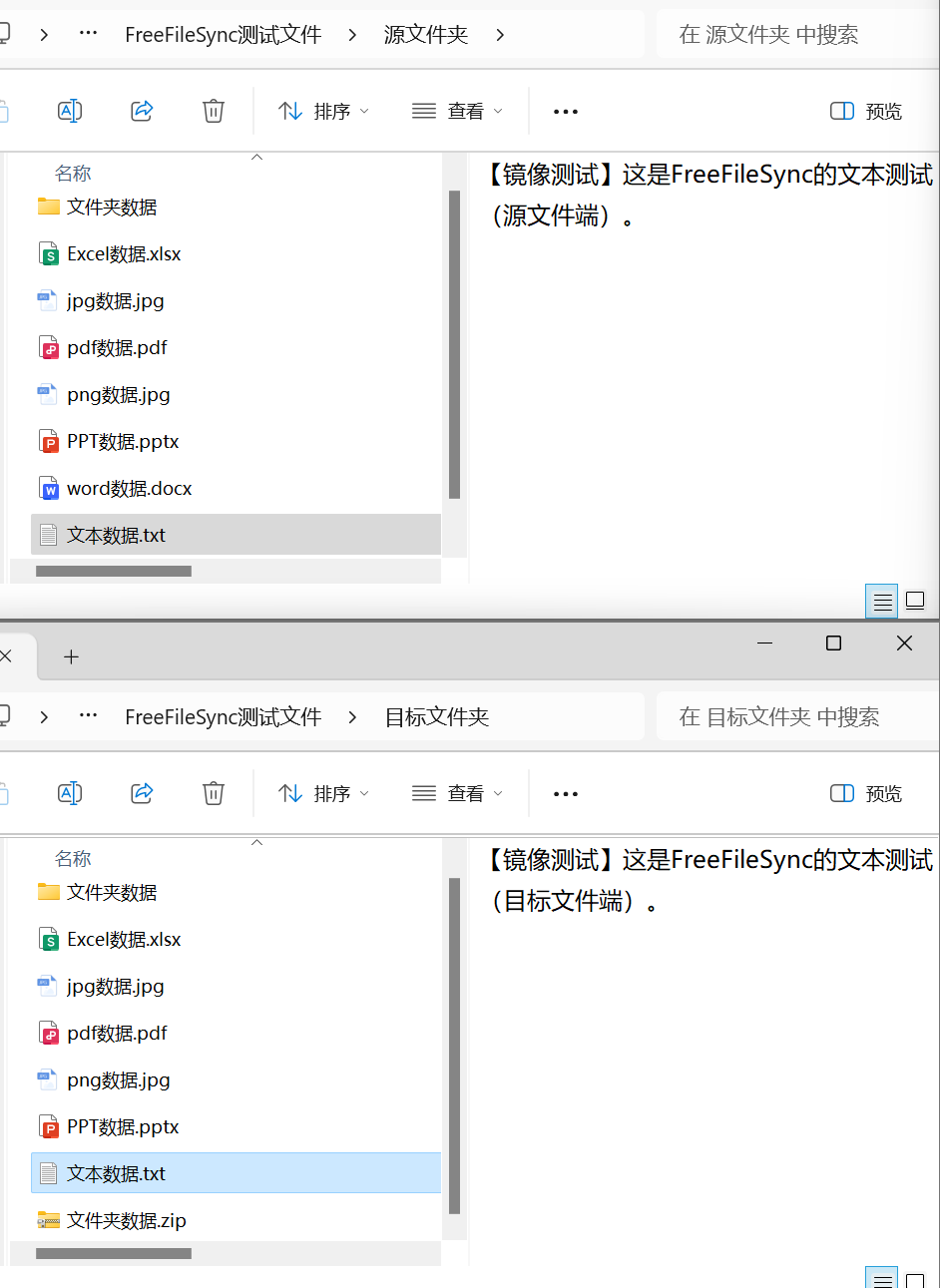
此時,我們再次使用鏡像同步比較會出現什么操作?
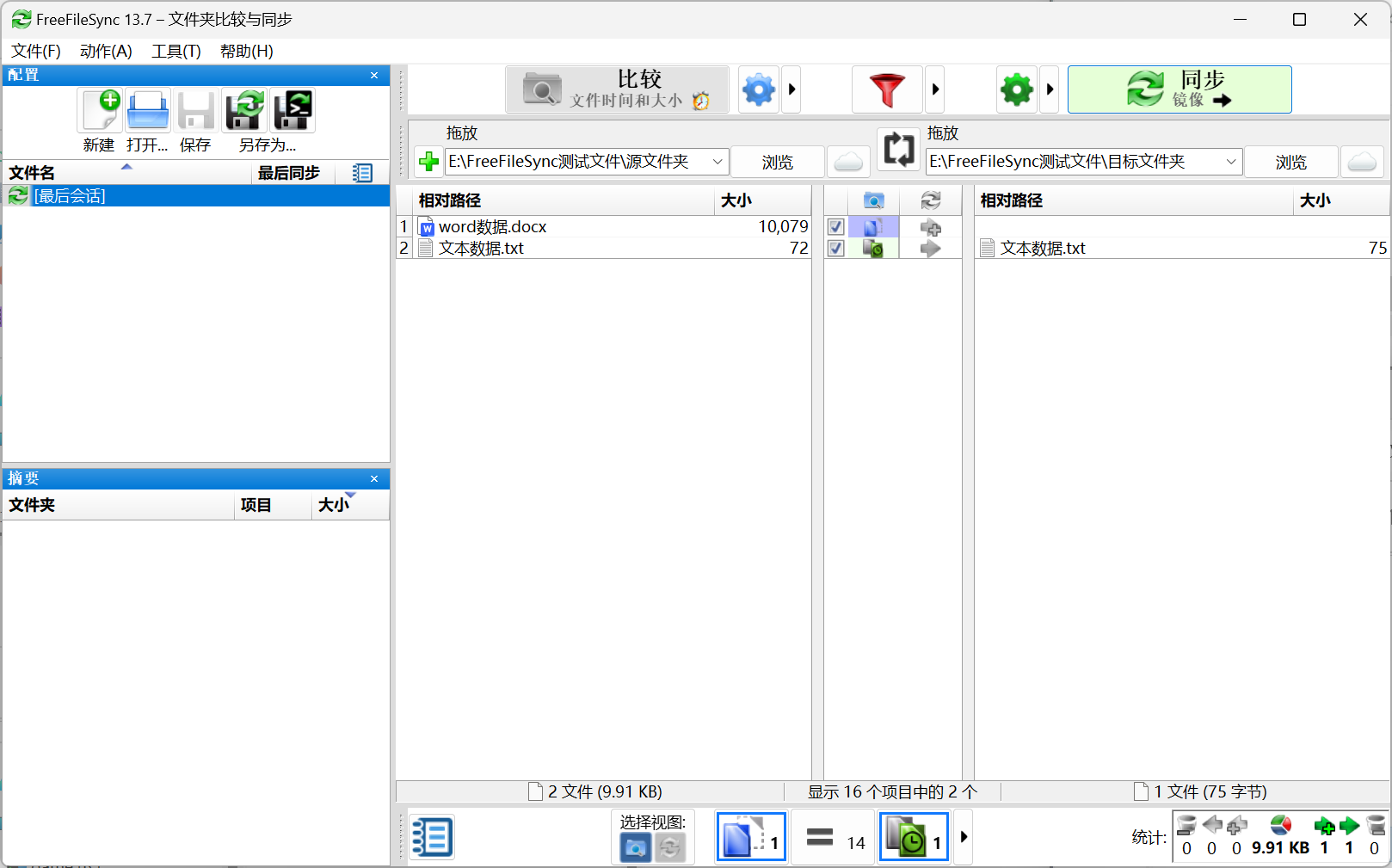
由圖可見,軟件將兩個文件的差異項比較了出來,并分別對他們分配了如下的操作:
word:復制新項目到右側;
txt:更新右側項目;
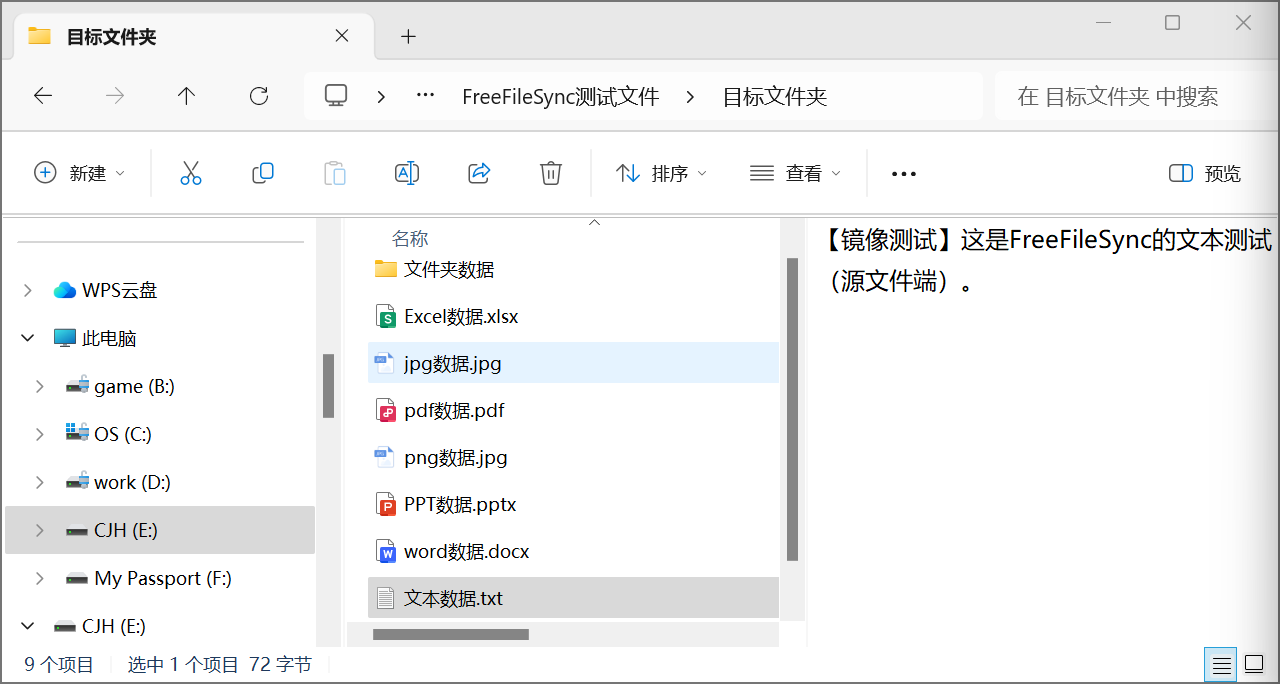
執行文件同步后,我們發現,被我們刪去的word文件回來了,并且文本數據也于源文件中的文本文件數據一致。
![]() 雙向模式
雙向模式
與鏡像類似,不同的是,鏡像只是從左到右,雙向既可以從左到右,也可以從右到左。也就是說,如果右側的文件夾發生了改變,左側的文件夾也同樣進行修改。
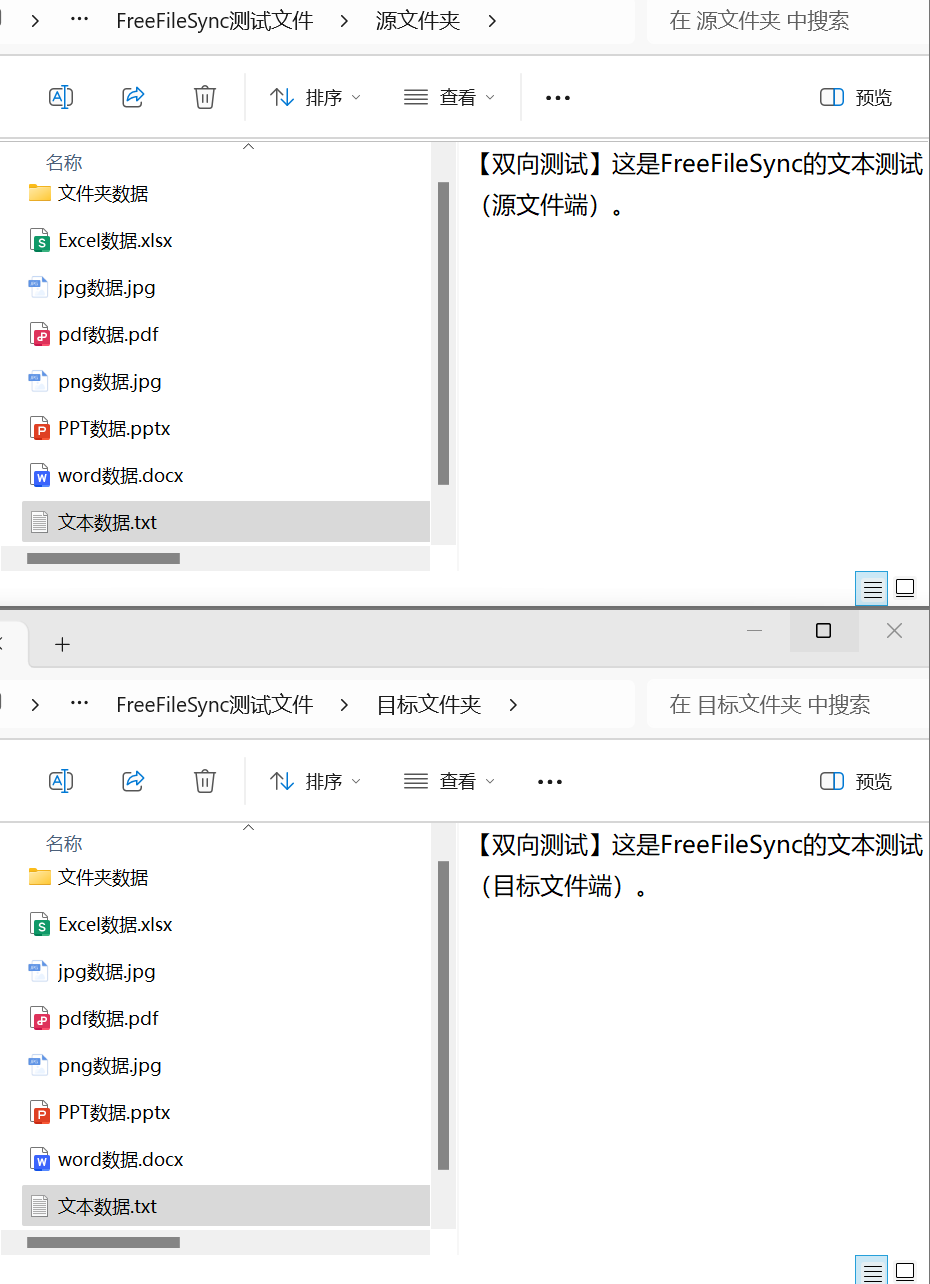
接下來,我們將同步模式改為”雙向模式“,再次對兩個文件夾進行比較。
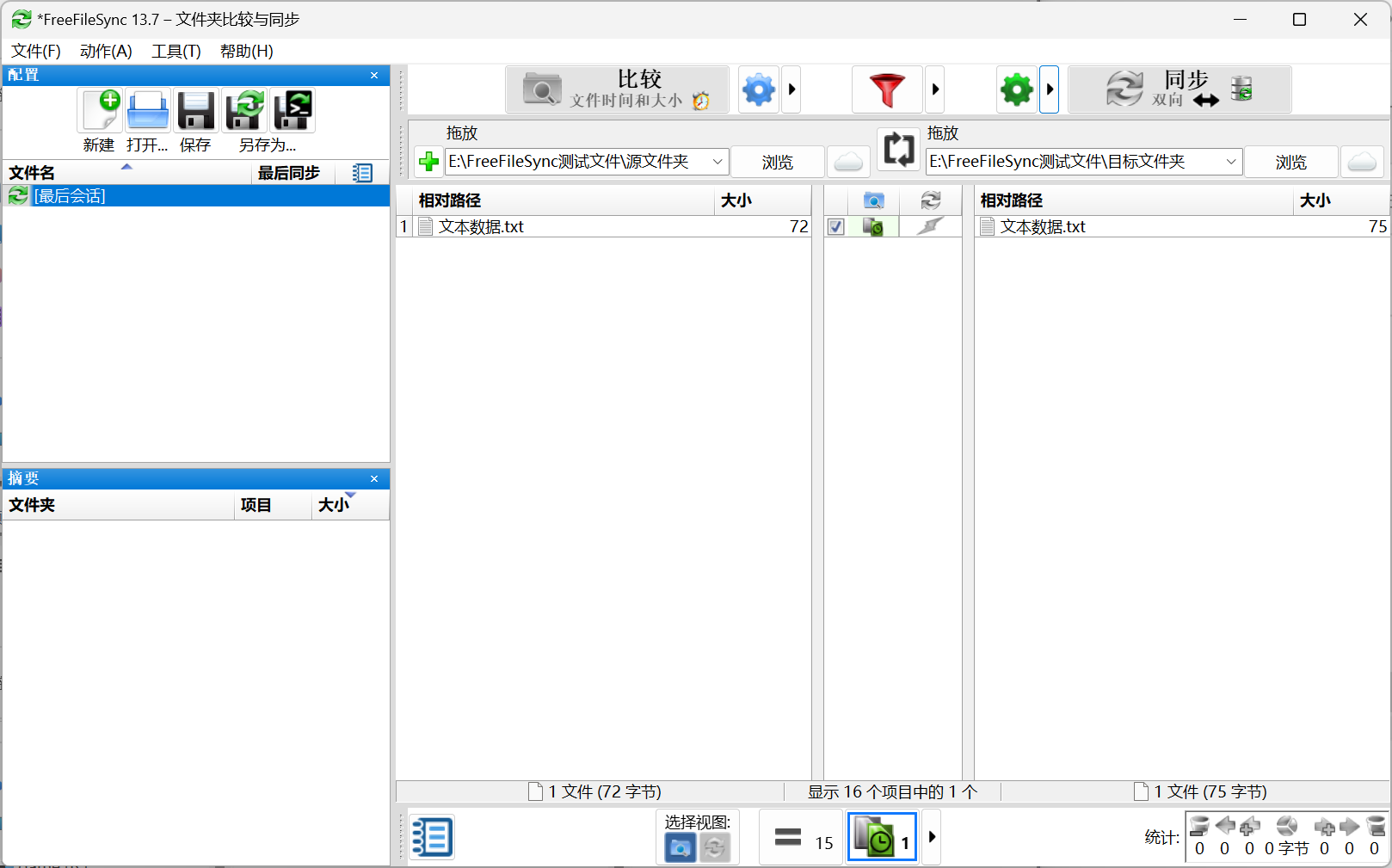
此時我們會發現,同步動作預覽區出現了一個”閃電“標志,如果我們此時執行同步,就會出現警告:
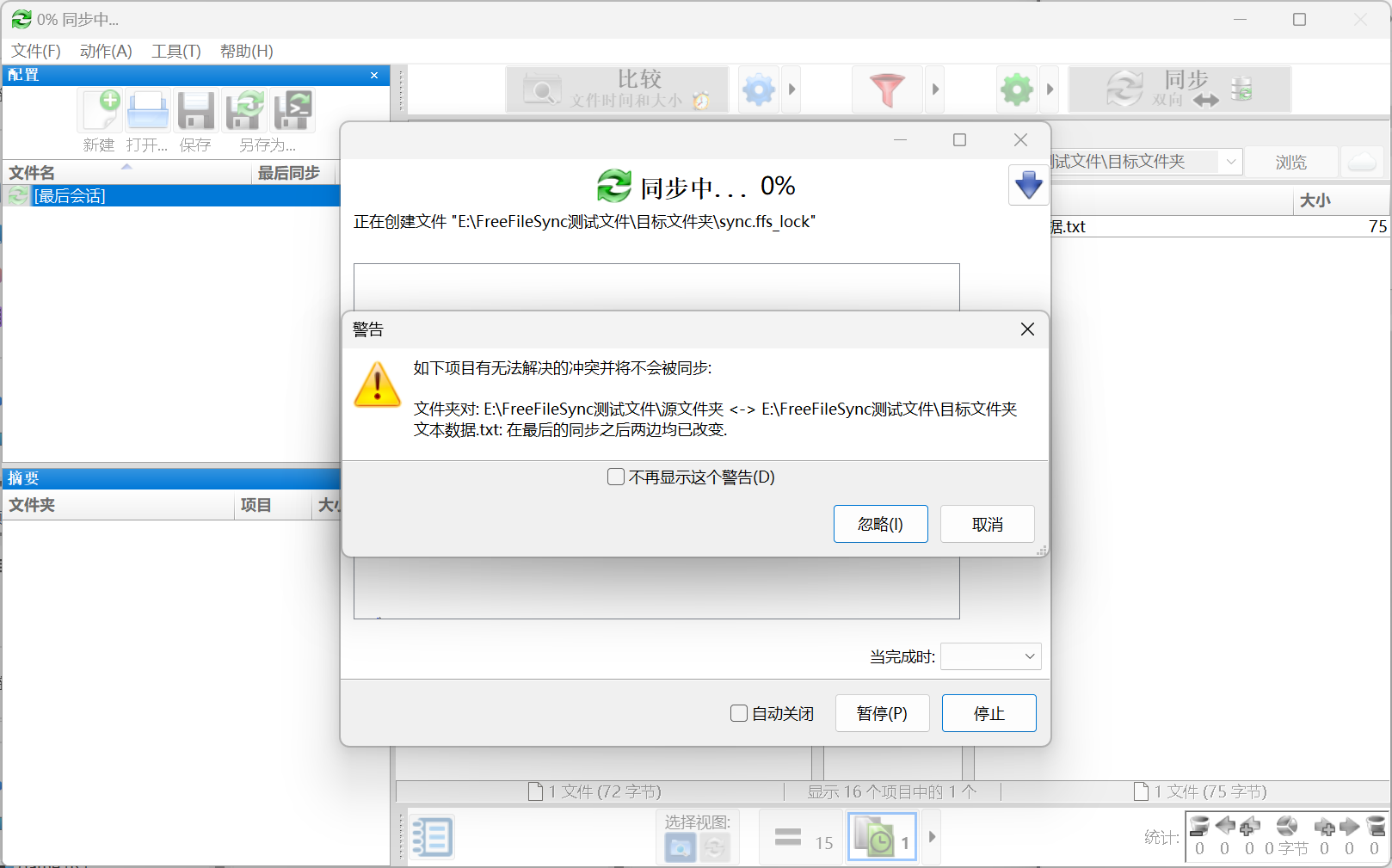
這個時候,就需要我們手動去選擇軟件對該文件的同步處理操作:
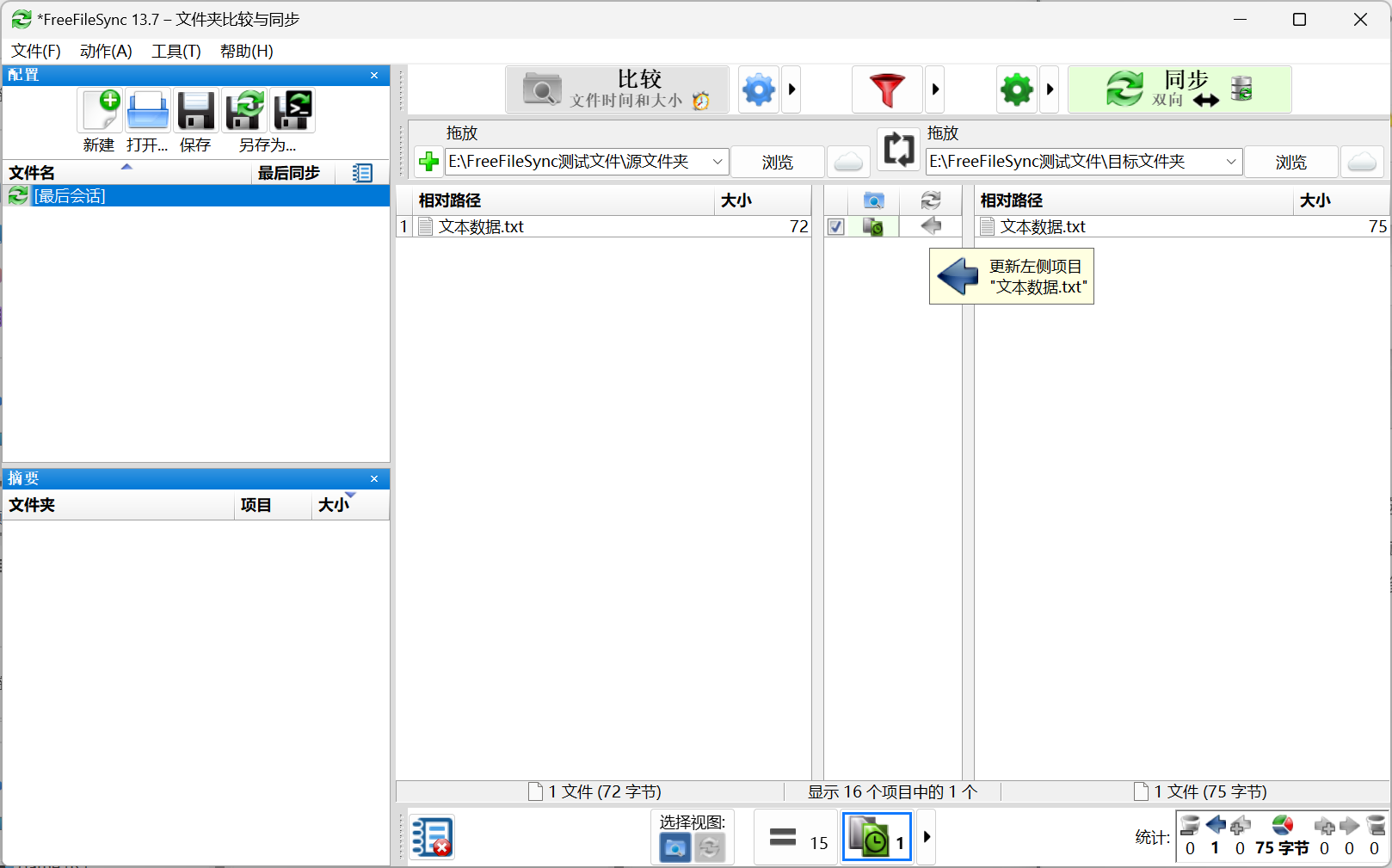
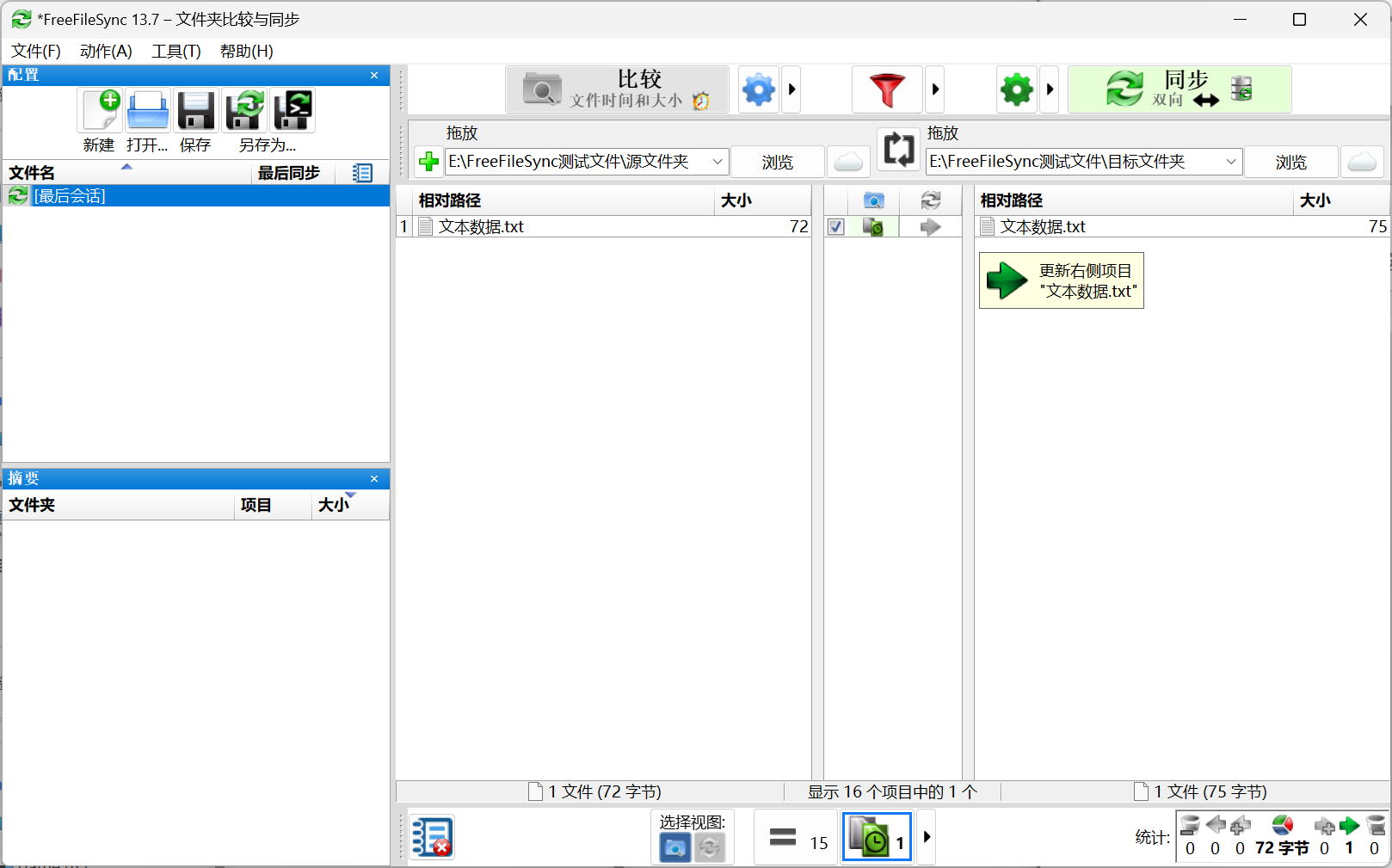
此時,我們既可以選擇更新右側數據,也可以選擇更新左側數據,這也就實現了雙向同步,即,源文件端與目標文件端均可以對對方執行修改操作。
![]() 更新模式
更新模式
也就是增量備份,只更新添加和修改的文件,不刪除文件。它與鏡像不同的是,左側文件夾中的文件若是刪除了,右側文件夾中的文件不進行刪除。
為方便演示,接下來,我們對兩個文件夾做以下修改:
保持兩個文件夾 "文本數據.txt" 內容一致;
在源文件夾中添加"新增文本文件.txt";
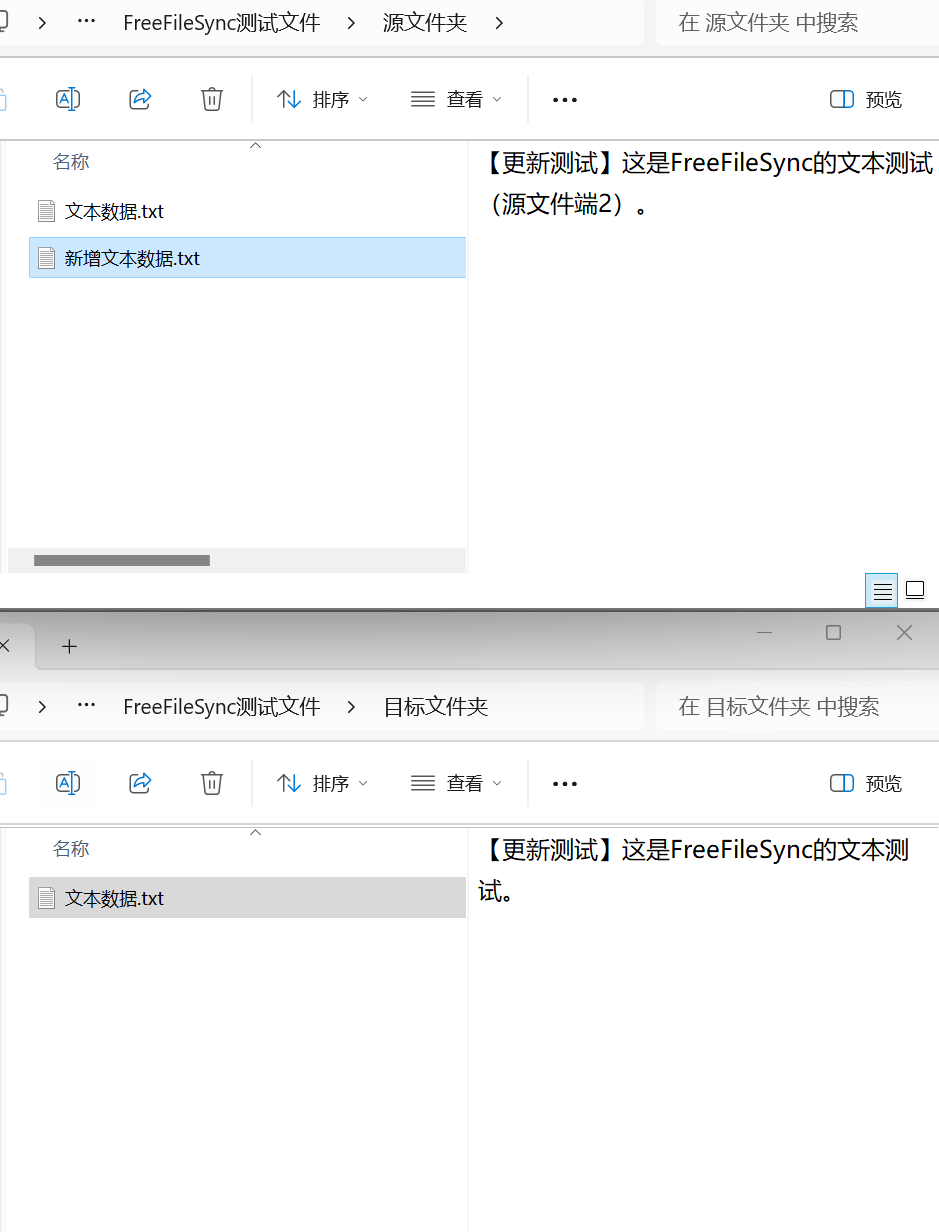
執行比較操作:
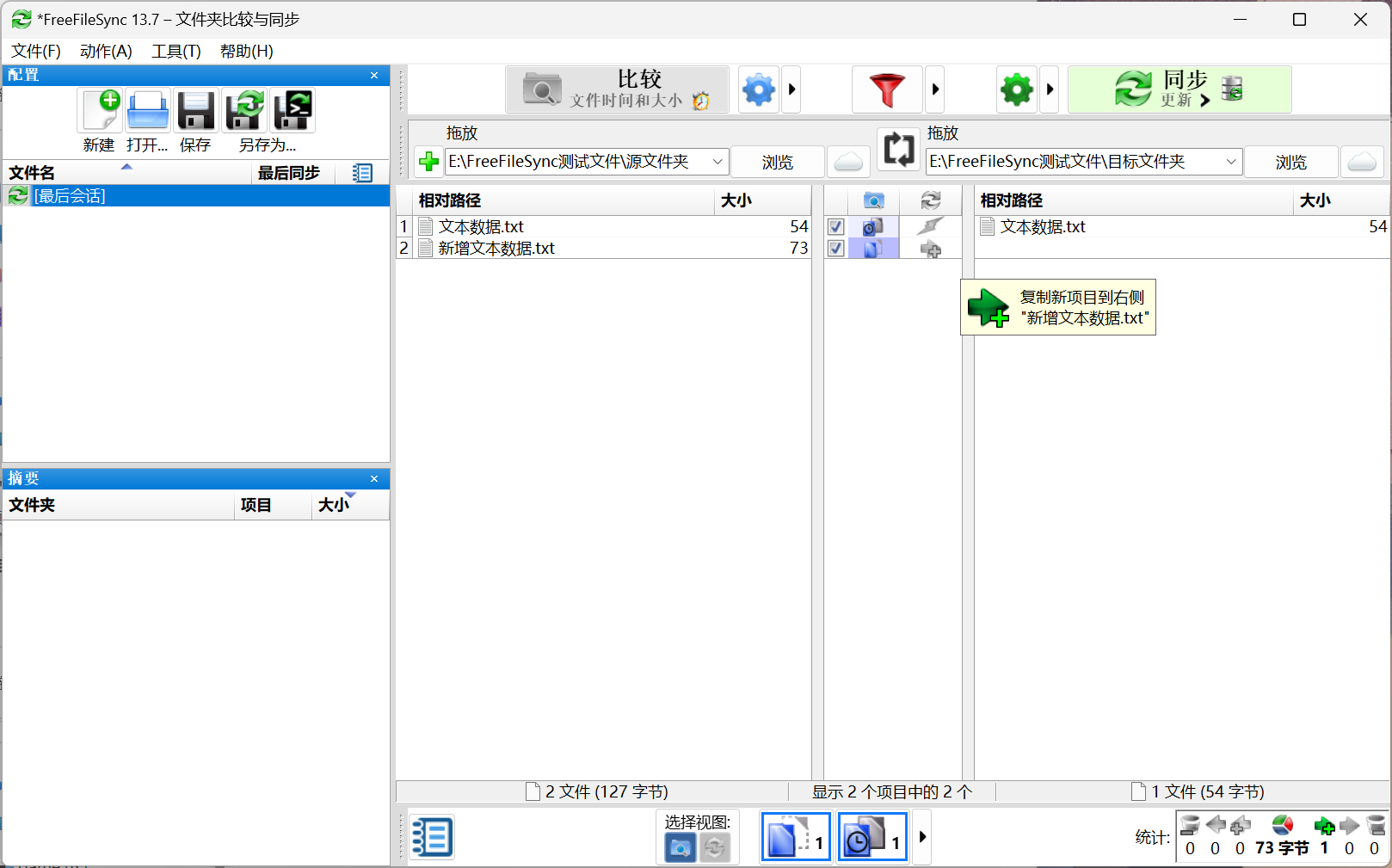
我們發現,軟件對新增的文本文件執行的是復制到右側目標文件夾的操作。
那么現在我們將源文件中的 "文本數據.txt" 刪去后,執行比較會發生什么?
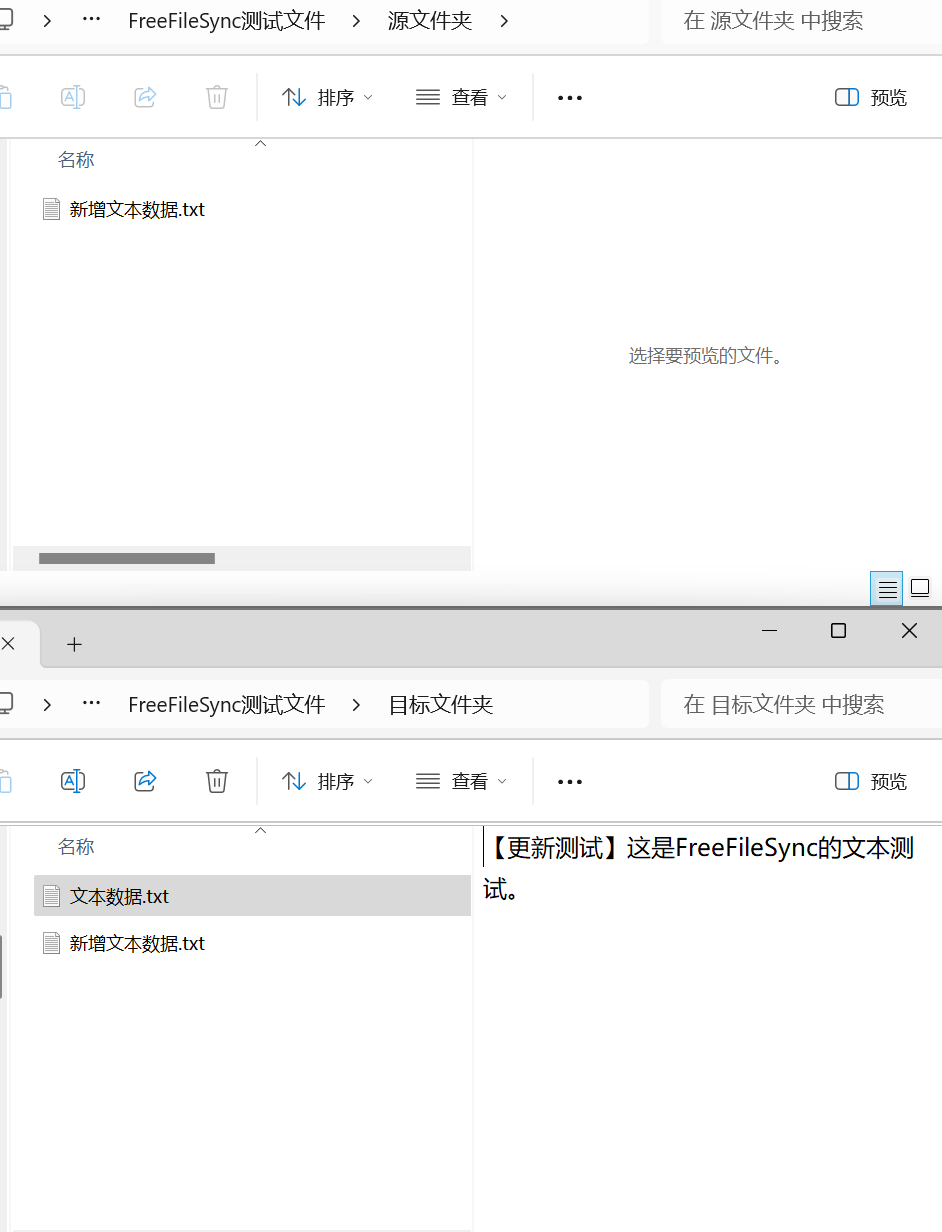
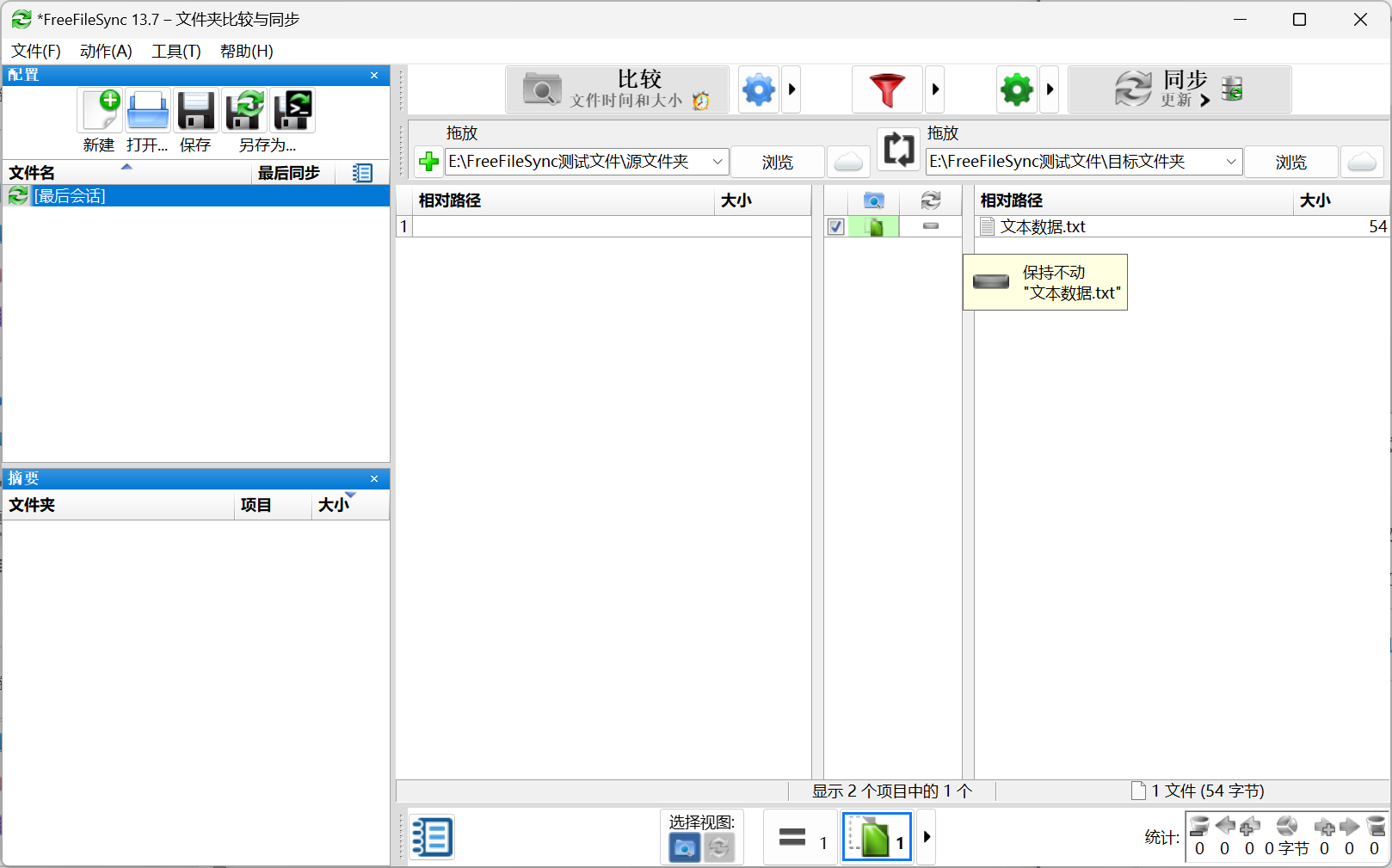
此時的同步操作是 "保持不動"。
以上便體現了更新模式“增量備份”的特點。
![]() 自定義模式
自定義模式
自定義模式即讓我們可以制定屬于適合自己的同步策略。 根據在文件同步過程中出現的各種差異我們可以選擇不同的處理操作,這里不過多贅述。
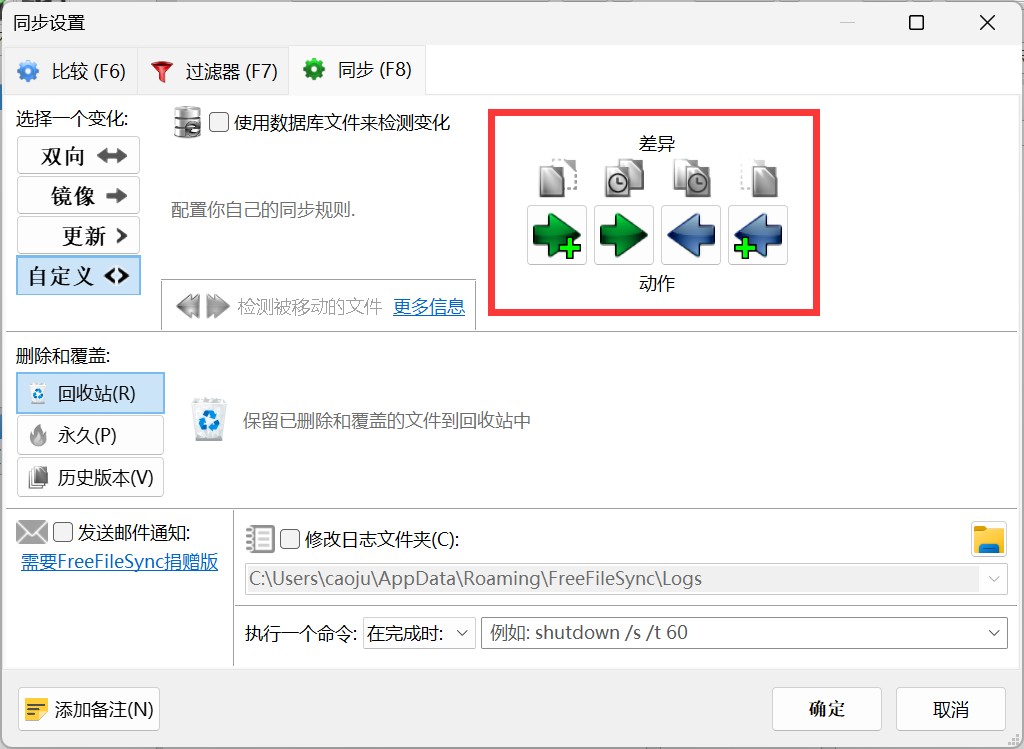
![]() 歷史記錄
歷史記錄
對于在執行文件同步過程中發生修改或者刪除的文件,我們也可以對其安排不同的處理策略。 打開同步設置(點擊綠色齒輪),我們可以看到軟件為我們提供了三種處理策略。
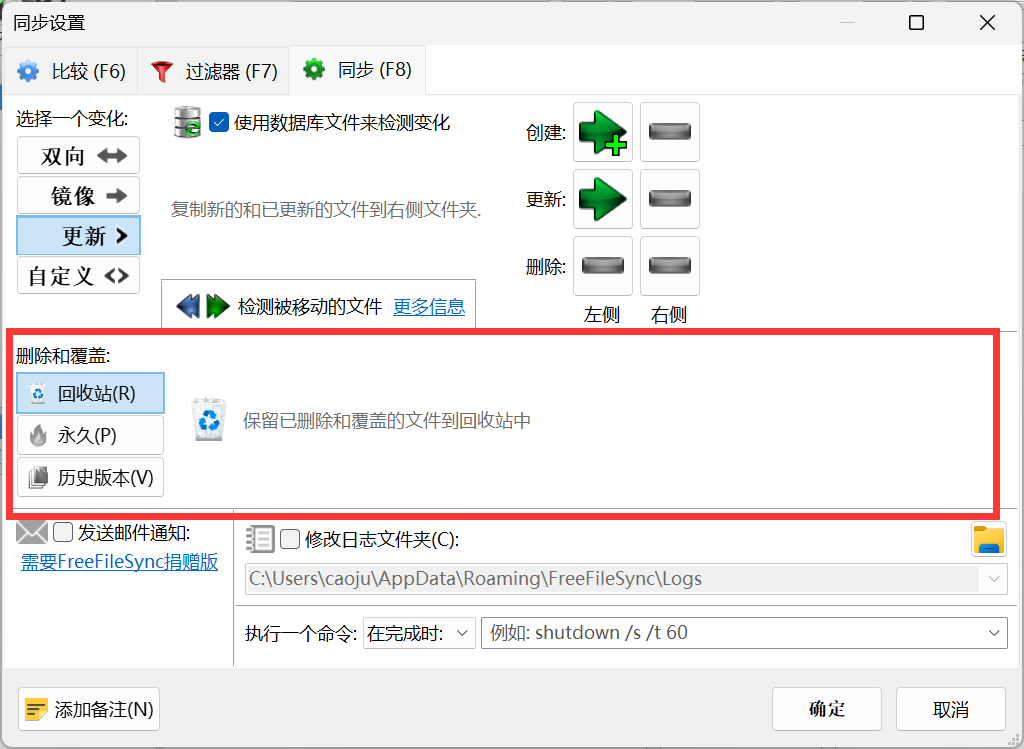
接下來我們來介紹一下如何保存歷史記錄版本。 我們按下圖所示進行配置:
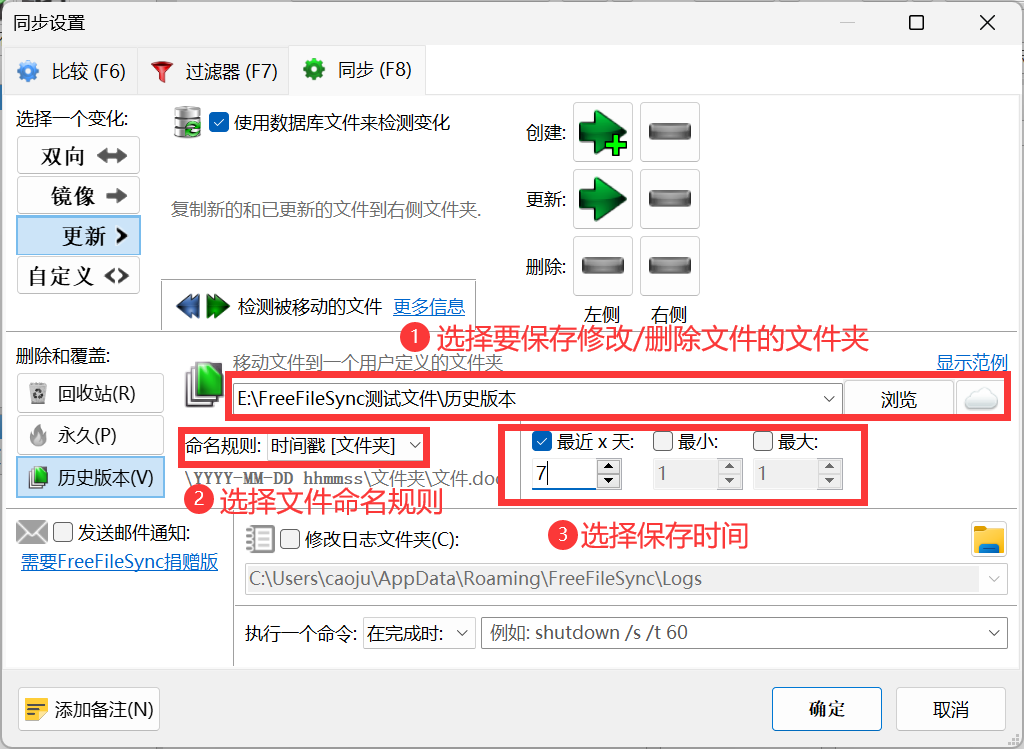
我們對下圖的兩個文件夾執行同步操作。
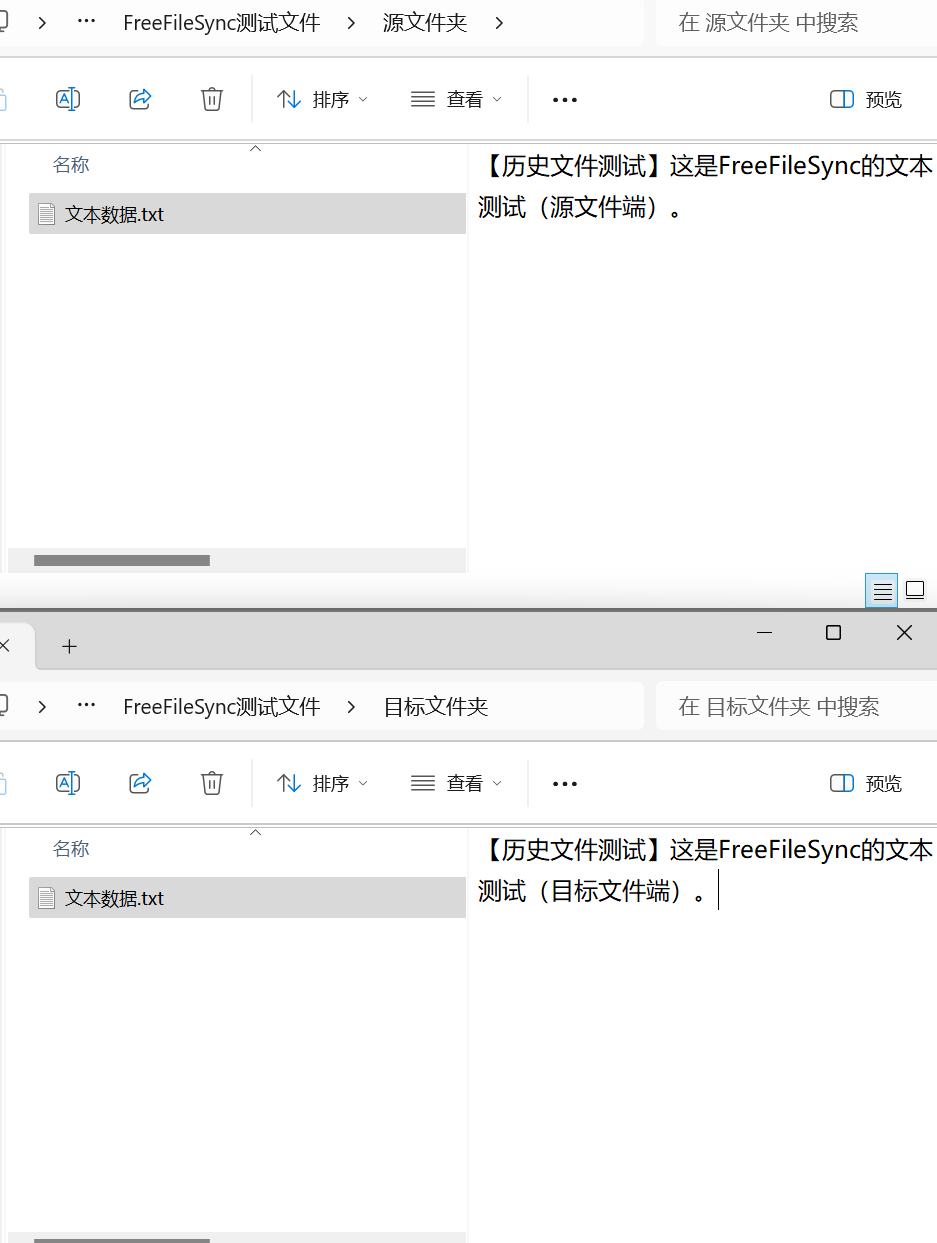
執行同步操作后,打開我們之前指定的保存歷史記錄的文件夾
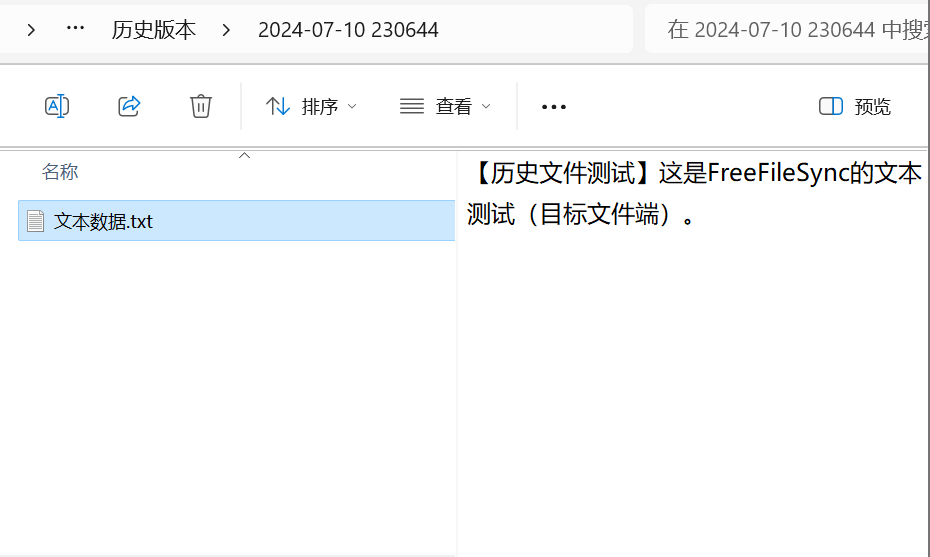
可以發現,被修改的文件成功保存了。
![]() 過濾器設置
過濾器設置
在我們同步過程中,可以通過過濾器來過濾我們需要處理和排除的文件。
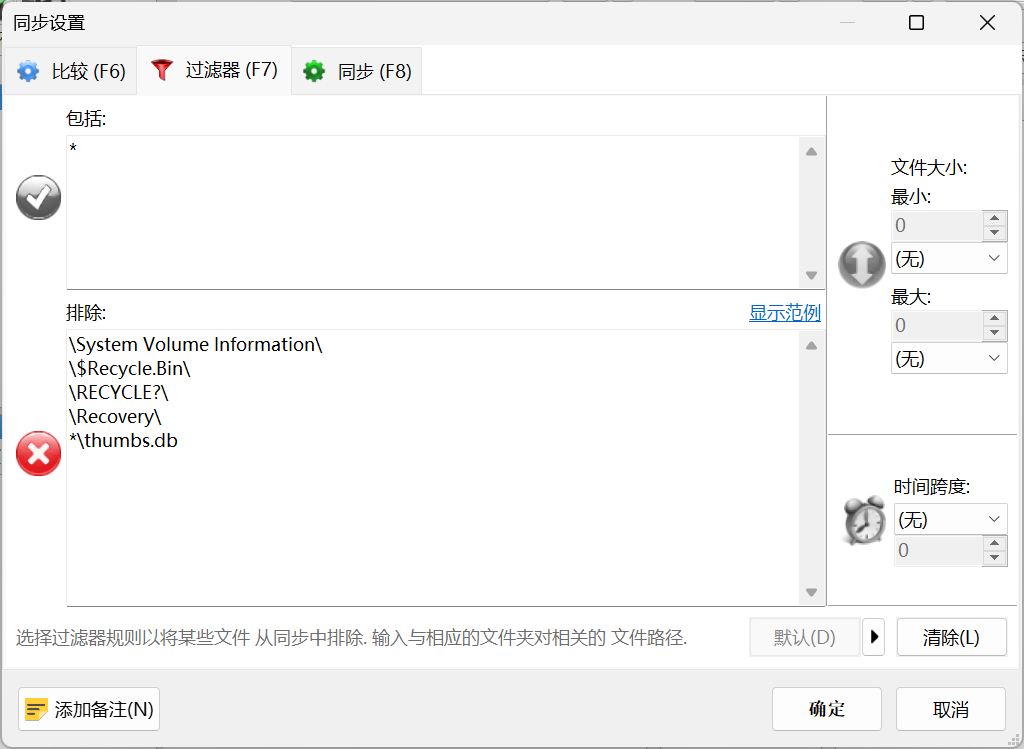
在其中我們使用通配符添加我們需要過濾的條件(如有多個條件,換行再添加即可)。
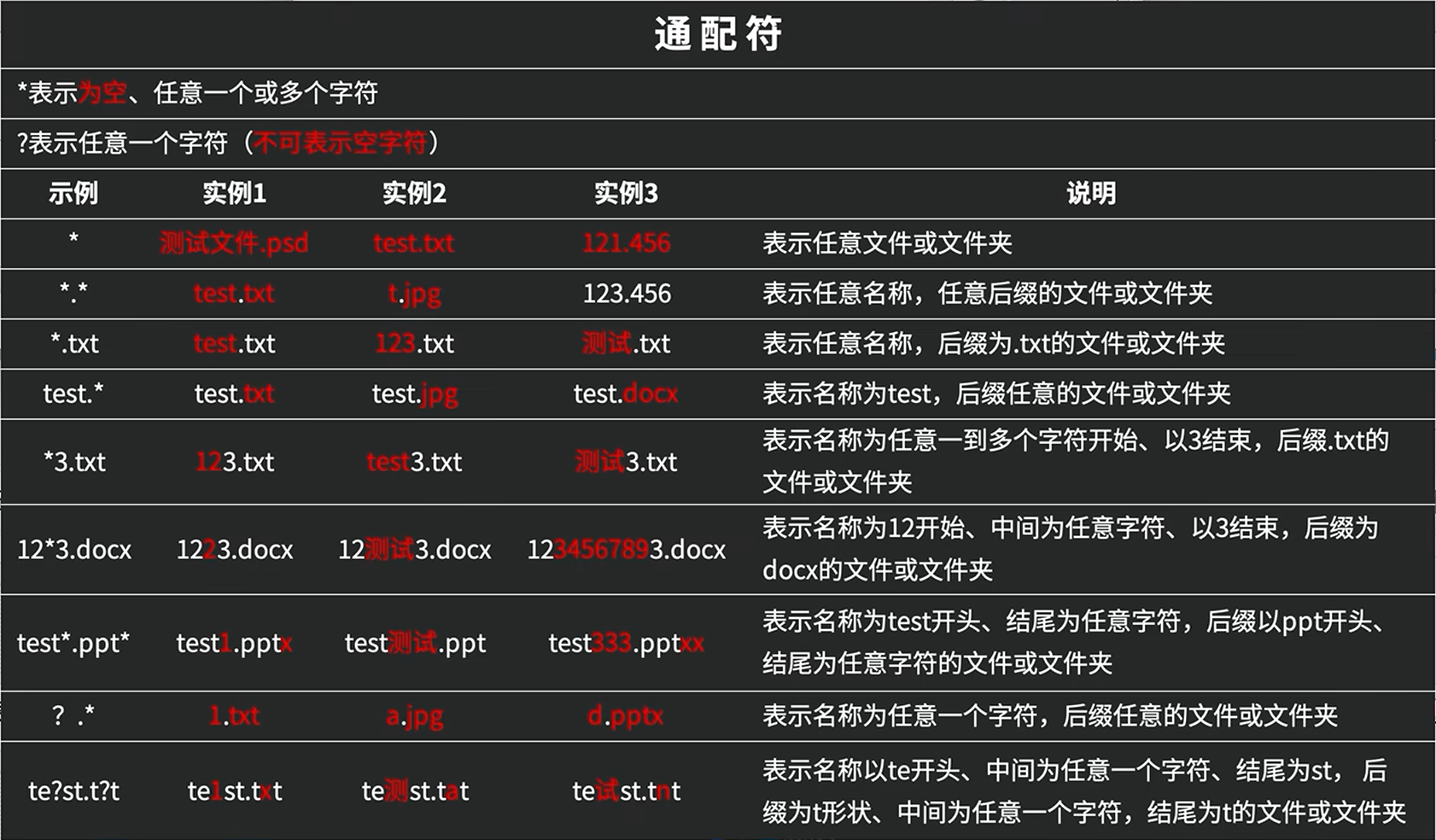
![]() 批處理
批處理
手動操作文件同步還是不夠方便,我們可以把同步規則保存成批處理作業,更高效的完成同步操作。
點擊左上角保存/另存為,即可將我們設置好的同步策略保存成腳本文件,之后只需要點擊腳本就可以執行對應的同步操作。
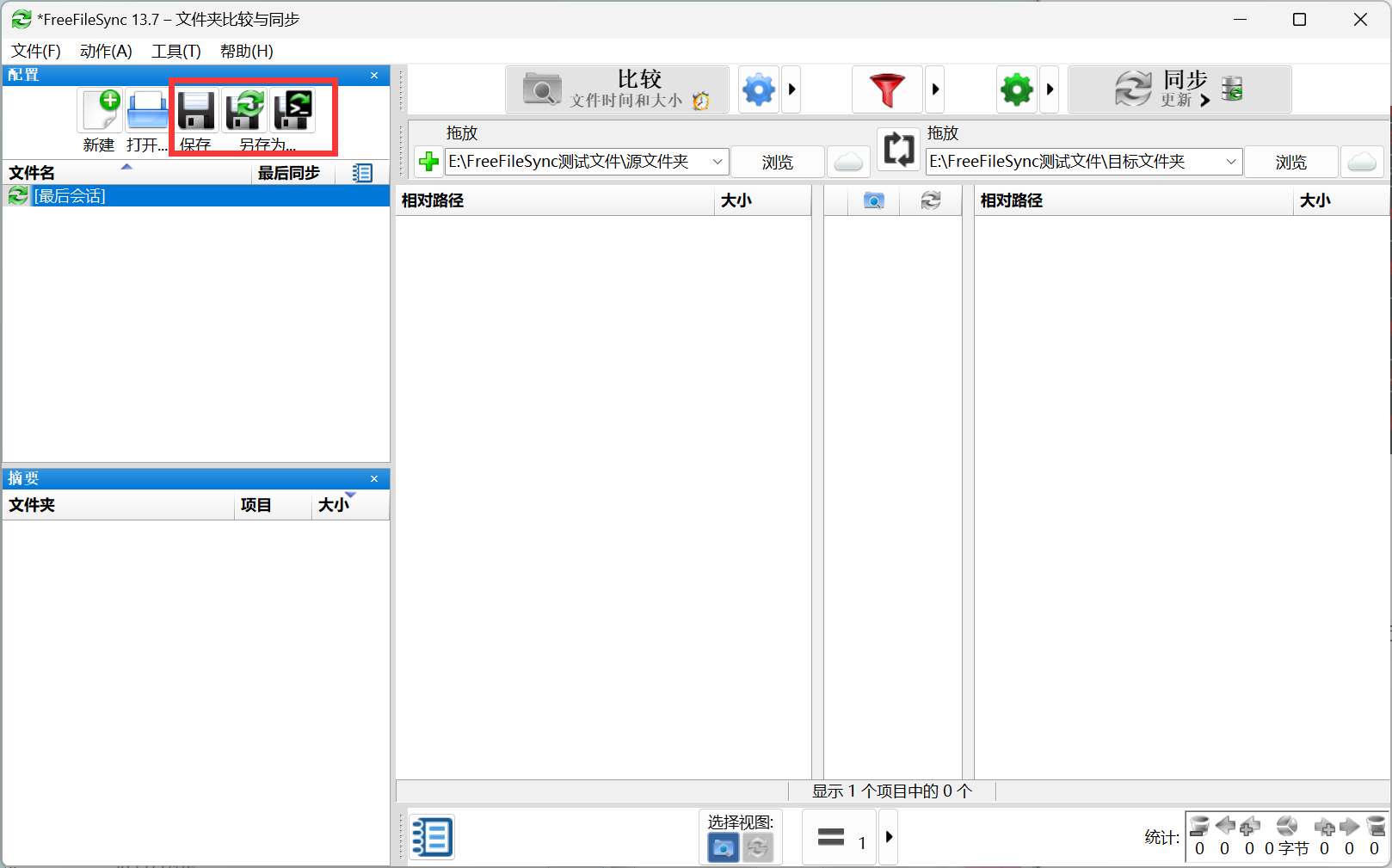
另外,我們也可以選擇將其保存為批處理作業,之后只要點擊保存的批處理文件,就可以執行預設的操作,幫助我們更高效的完成文件同步操作。
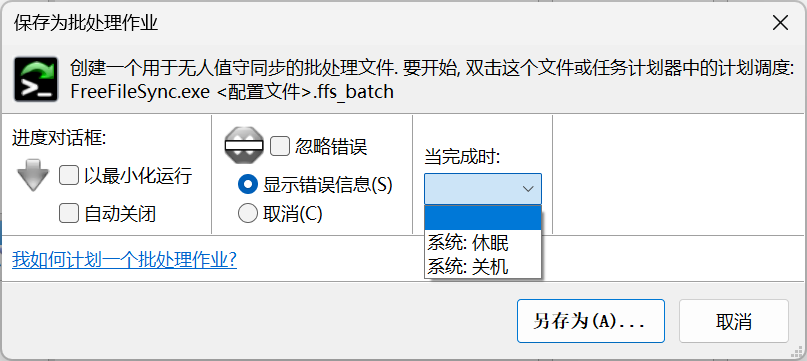
![]() 定期自動備份
定期自動備份
如果有一些同步備份操作需要定期執行,也可以使用軟件實現系統定期自動監控與執行同步操作。
打開RealTimeSync ,將要定時處理的批處理文件拖入命令行,設置好時間,點擊“開始”,即可開啟軟件的實時檢測,當檢測文件夾一旦變動,就會執行預設的同步操作。
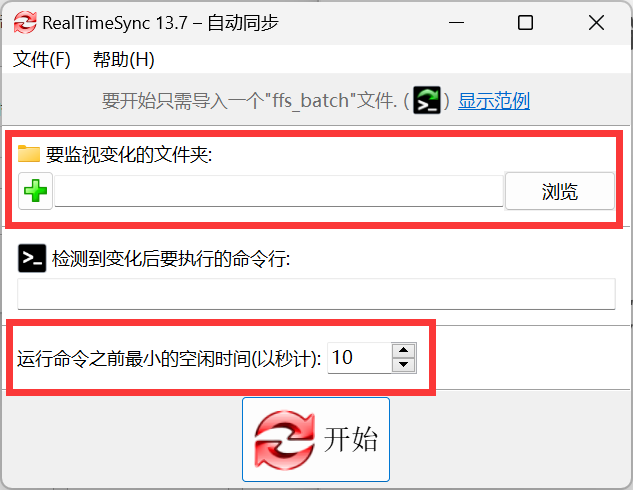
當然,我們也可以點擊左上角“文件”> 另存為,保存監測文件,這樣也可以方便執行。
![]() 三、高級設置
三、高級設置
![]() 登錄自動執行監測
登錄自動執行監測
win + R 打開運行,輸入shell:startup,打開啟動目錄;
我們可以將保存的批處理文件、監測文件拖放到該目錄下,這樣就可以實現開機自動執行和監測了。
![]() 系統任務計劃執行
系統任務計劃執行
在“開始”菜單中搜索“task”,打開 任務計劃程序;
在右側操作菜單欄中選擇“創建基本任務”,填寫相關參數,即可使用系統自動定期定時計劃執行同步備份操作。
![]() 專用設置
專用設置
FreeFileSync具有許多專用設置,只能通過手動打開全局配置文件GlobalSettings.xml來訪問。請注意,FreeFileSync啟動時會讀取此文件一次,退出時會再次保存。因此,僅在FreeFileSync未運行時才應用手動更改。對于便攜式FreeFileSync變體,該文件位于安裝文件夾中,對于本地安裝,請轉到:
Windows:%AppData%\FreeFileSync
Linux:~/.config/FreeFileSync
macOS:~/Library/Application Support/FreeFileSync
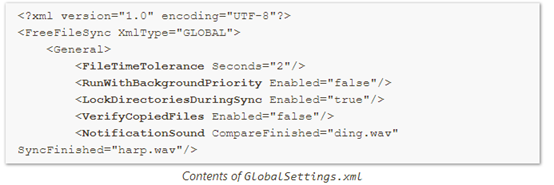
默認情況下,文件修改時間允許有2秒的差異,但仍被視為相等。這是FAT / FAT32文件系統所要求的,它只能以2秒的精度存儲文件時間。
在同步正在運行時,訪問相同數據位置的其他應用程序可能會出現明顯的減速。啟用此設置可降低FreeFileSync的資源消耗,但代價是同步速度明顯降低。
為了防止多個同步任務讀取和寫入相同的文件,FreeFileSync實例使用鎖定文件(sync.ffs_lock)進行序列化。鎖文件只能由FreeFileSync識別,并確保最多只能同時對某個文件夾運行單個同步,而其他實例排隊等待。這可確保只有一致的文件集才能同步。主要用例是網絡同步方案,其中多個用戶針對共享網絡文件夾同時運行FreeFileSync。
如果處于活動狀態,FreeFileSync將在復制后對源文件和目標文件進行二進制比較并報告驗證錯誤。請注意,這可能會使文件復制時間翻倍,并且無法保證數據在復制之前尚未損壞。此外,欺騙性地從應用程序和硬件堆棧中的各種緩沖區中讀取有效數據可能會隱藏損壞:
從比較或同步后要播放的FreeFileSync安裝目錄中選擇聲音文件。如果不播放聲音,請設置空名稱。
該文章在 2024/10/11 18:58:30 編輯過